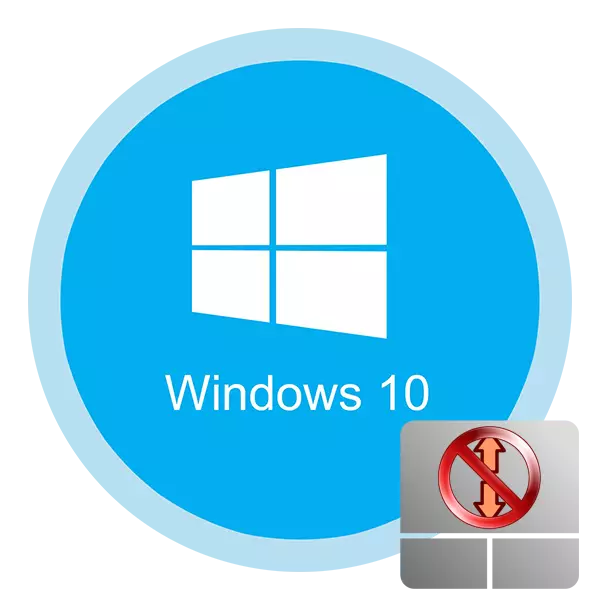
Sammála um að erfitt sé að ímynda sér fartölvu án snertiskjás. Það er fullnægjandi hliðstæða venjulegs tölvu mús. Eins og allir jaðartæki, getur þessi þáttur stundum mistekist. Og það er augljóst af þessu ekki alltaf fullkomið óvirkan tækið. Stundum neita aðeins sumar athafnir. Frá þessari grein, þú veist bara hvernig á að leiðrétta vandamálið með truflandi virkni að fletta í snertiskjánum í Windows 10.
Aðferðir leysa vandamál með rolla á touchpad
Því miður er engin ein og alhliða aðferð, sem er tryggt að endurheimta skrunafköstina. Það veltur allt á ýmsum þáttum og blæbrigði. En við úthlutað þremur helstu aðferðum sem hjálpa í flestum tilfellum. Og meðal þeirra er bæði hugbúnaðarlausn og vélbúnaður. Við skulum halda áfram að nákvæma lýsingu þeirra.Aðferð 1: Opinber mjúkur
Fyrst af öllu er nauðsynlegt að athuga hvort skrununaraðgerðin sé á öllum á Touchpad. Fyrir þetta þarftu að grípa til hjálpar opinberrar áætlunarinnar. Sjálfgefin, í Windows 10, er það sjálfkrafa sett upp með öllum ökumönnum. En ef af einhverjum ástæðum gerðist það ekki, þá þarftu að hlaða niður hugbúnaði fyrir touchpad frá vefsíðu framleiðanda. Með almennu dæmi um að framkvæma þessa aðferð er hægt að lesa eftirfarandi tengil.
Lesa meira: Sækja Touchpad Driver fyrir Asus Fartölvur
Eftir að hugbúnaðurinn hefur verið sett upp þarftu að gera eftirfarandi:
- Ýttu á flýtilykla á lyklaborðinu "Windows + R" takkana. Kerfis gagnsemi "Run" gluggi birtist á skjánum. Það verður að vera í því að slá inn eftirfarandi skipun:
Stjórnun
Smelltu síðan á "OK" í sömu glugga.
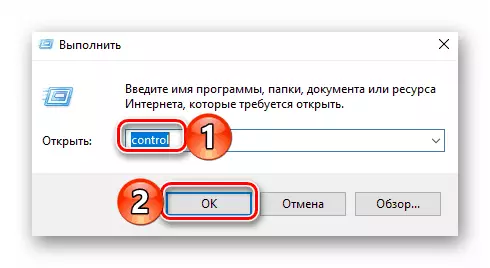
Þannig mun "stjórnborðið" opna. Ef þú vilt, geturðu notað aðra aðferð við sjósetja.
Lesa meira: Opnaðu "Control Panel" á tölvu með Windows 10
- Næstum mælum við með að þú virkjar skjáham "stórar tákn". Þetta mun hjálpa hraðar að finna viðkomandi hluta. Nafn hennar fer eftir framleiðanda fartölvunnar og snerta sjálft. Í okkar tilviki, þetta er "ASUS Smart Bending". Smelltu á nafn hans einu sinni vinstri músarhnappi.
- Þá þarftu að finna og fara í flipann sem ber ábyrgð á að setja upp athafnir. Leggðu það í það, þar sem skrunaðan er getið. Ef það var óvirkt, virkjaðu það og vista breytingarnar. Ef það er þegar virkt skaltu reyna að slökkva, notaðu stillingarnar og síðan kveikja á aftur.
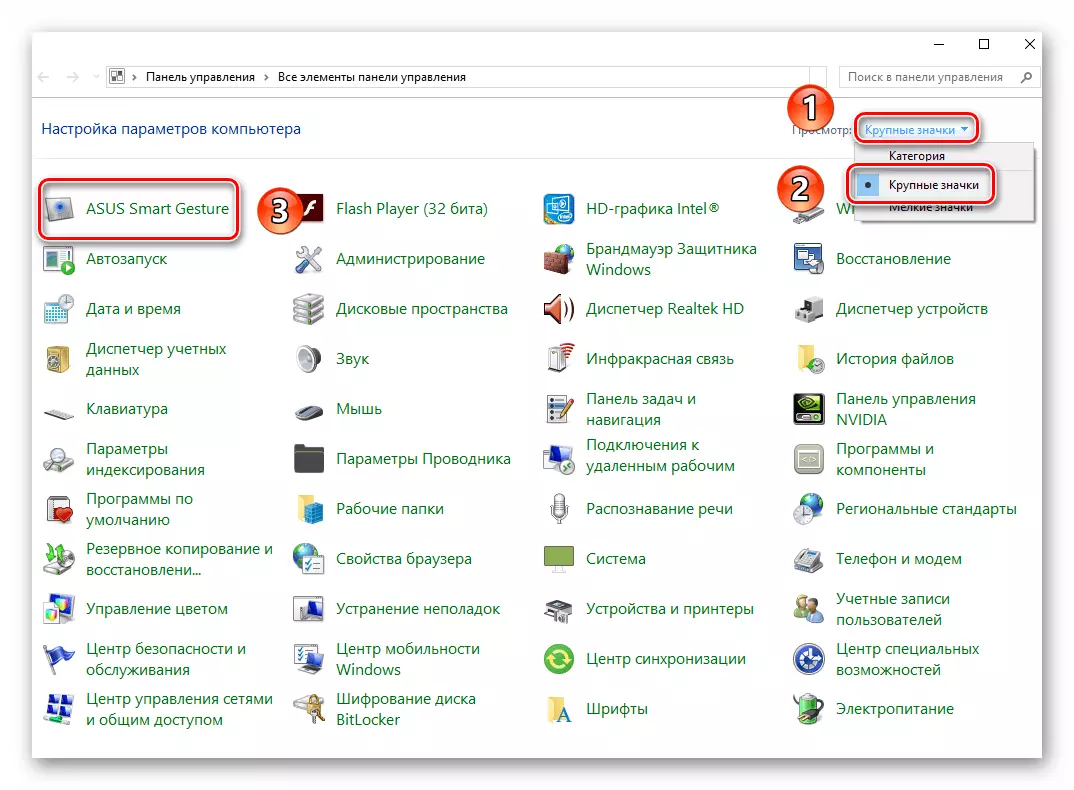
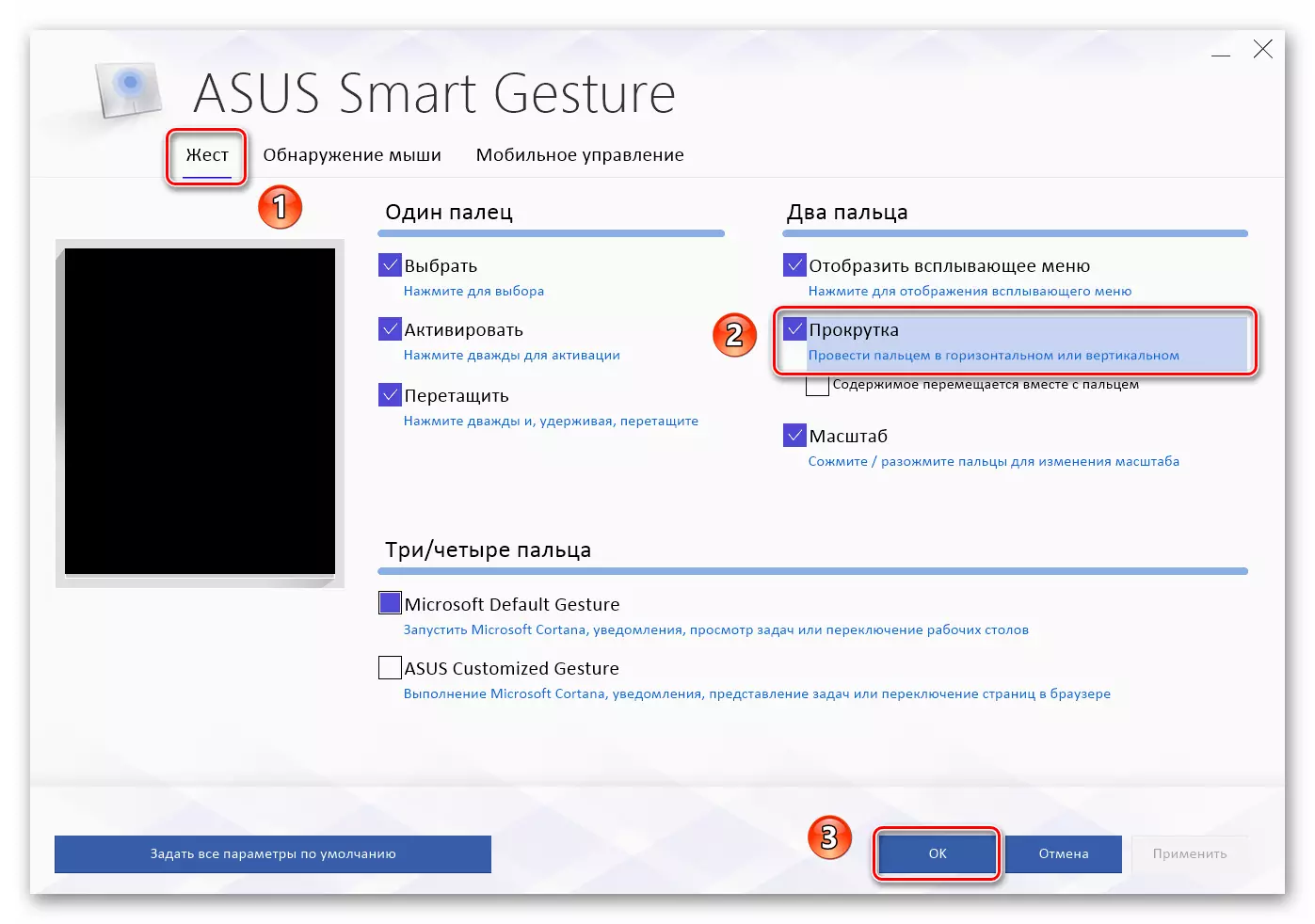
Það er aðeins til að prófa flett frammistöðu. Í flestum aðstæðum hjálpa slíkar aðgerðir að leysa vandamálið. Annars skaltu prófa eftirfarandi aðferð.
Aðferð 2: Hugbúnaður sem skiptir yfir lokun
Þessi aðferð er mjög mikil, þar sem það inniheldur nokkrar undirgreinar. Undir þátttökuáætlun þýðir það að breyta BIOS breytur, endurreisa ökumenn, breyta kerfisbreytur og nota sérstaka lykilatriði. Fyrr höfum við þegar skrifað grein sem inniheldur öll ofangreind atriði. Þess vegna er allt sem þarf af þér að fylgja tengilinn hér að neðan og kynna þér efnið.
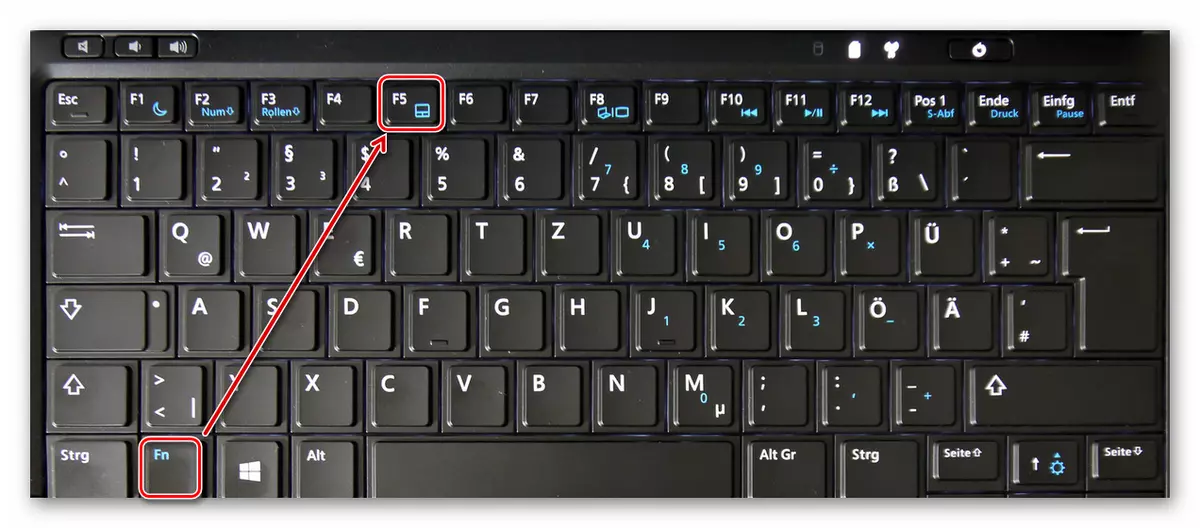
Lesa meira: Beygðu á touchpad í Windows 10
Að auki getur banal eyðing tækisins með síðari uppsetningu sinni hjálpað. Það er gert mjög einfalt:
- Smelltu á "Start" valmyndina með hægri músarhnappi og veldu síðan "Device Manager" úr samhengisvalmyndinni.
- Í næstu glugga munt þú sjá tré lista. Finndu kaflann "músina og aðrar vísbendingartæki". Opnaðu það og, ef þú tilgreinir tækin, finndu snerta þarna skaltu smella á nafnið sitt PCM. Í glugganum sem opnast skaltu smella á röðina "Eyða tækinu".
- Næst, efst á "Tæki Manager" glugganum, smelltu á "Action" hnappinn. Eftir það skaltu velja "Uppfæra búnaðinn stillingar" línu.
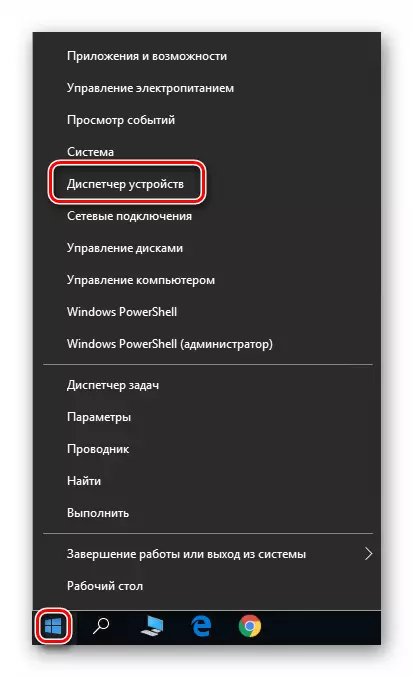
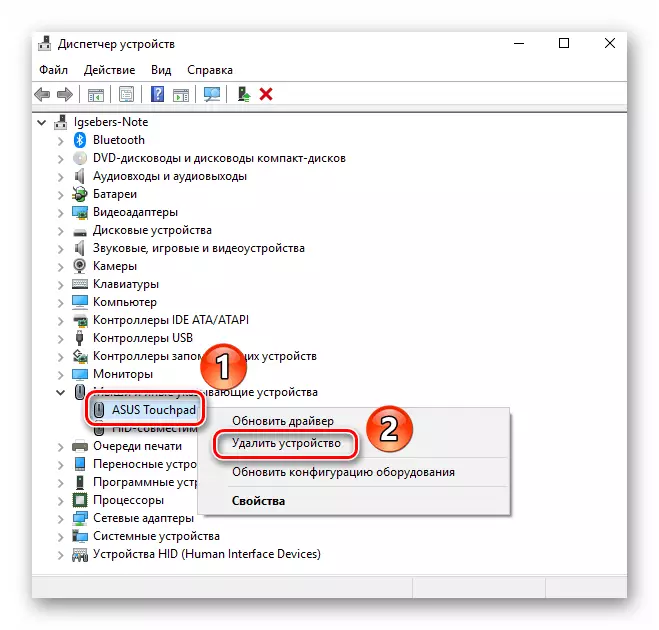
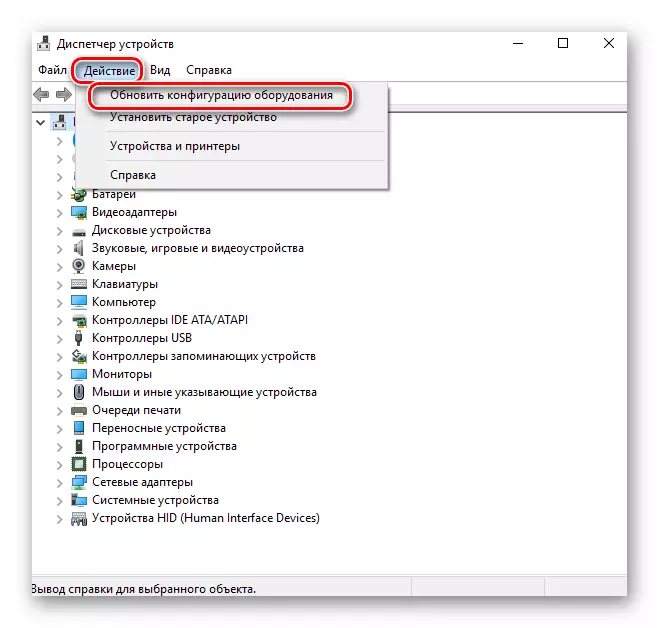
Þess vegna verður snertiskjáinn aftur tengdur við kerfið og Windows 10 setur aftur upp nauðsynleg hugbúnað. Líklegt er að skrunvirkni muni vinna aftur.
Aðferð 3: Þrif Tengiliðir
Þessi aðferð er erfiðasti öllum lýst. Í þessu tilfelli, við gríðarlega til líkamlegrar lokunar á snertiskjánum frá móðurborðinu á fartölvu. Af ýmsum ástæðum gætu tengiliðir á lykkjunni oxað eða einfaldlega farið í burtu, þess vegna snertiflöturinn. Vinsamlegast athugaðu að allt hér að neðan er aðeins þörf ef aðrar aðferðir hafa ekki hjálpað að öllu leyti og grunur um vélrænni sundurliðun tækisins.
Mundu að við erum ekki ábyrg fyrir bilum sem geta komið upp við framkvæmd tilmæla. Allar aðgerðir sem þú framkvæmir á eigin ábyrgð, þannig að ef þú ert ekki viss um þitt eigið, þá er betra að hafa samband við sérfræðinga.
Athugaðu að í dæminu hér að neðan birtist Asus Laptop. Ef þú ert með tæki frá öðrum framleiðanda getur slitarferlið verið mismunandi. Tenglar á þemahandbók sem þú finnur hér að neðan.
Þar sem þú þarft bara að hreinsa tengiliði snertiskjásins, frekar en að skipta um það til annars, þá taktu síðan fartölvuna alveg. Nóg gera eftirfarandi:
- Slökktu á fartölvu og aftengdu það úr krafti. Fjarlægðu hleðslutækið af hleðslutækinu frá falsinni í húsnæði.
- Opnaðu síðan fartölvuhlífina. Taktu flatt lítið skrúfjárn eða önnur viðeigandi hlut og passar vandlega brún lyklaborðsins. Markmið þitt er að draga það út úr grópunum og á sama tíma skemmir ekki viðhengin sem eru staðsett í kringum jaðarinn.
- Eftir það skaltu líta undir lyklaborðið. Á sama tíma, ekki draga það mjög, þar sem það er möguleiki að brjóta snerta lykkju. Það er nauðsynlegt að taka það af varlega. Til að gera þetta skaltu lyfta upp plastfjallinu.
- Undir lyklaborðinu, aðeins yfir snertiskjánum, munt þú sjá svipaða lykkju, en mun minni stærð. Það er ábyrgur fyrir að tengja snertiskjáinn. Á sama hátt, aftengdu það.
- Nú er það aðeins til að hreinsa lykkjuna sjálft og tengistengið frá mengun og ryki. Ef þú kemst að því að tengiliðir oxast er betra að ganga á þeim með sérstökum hætti. Að lokinni þarftu að tengja allt í öfugri röð. Lykkjurnir eru festir með því að ákveða plasthlífina.

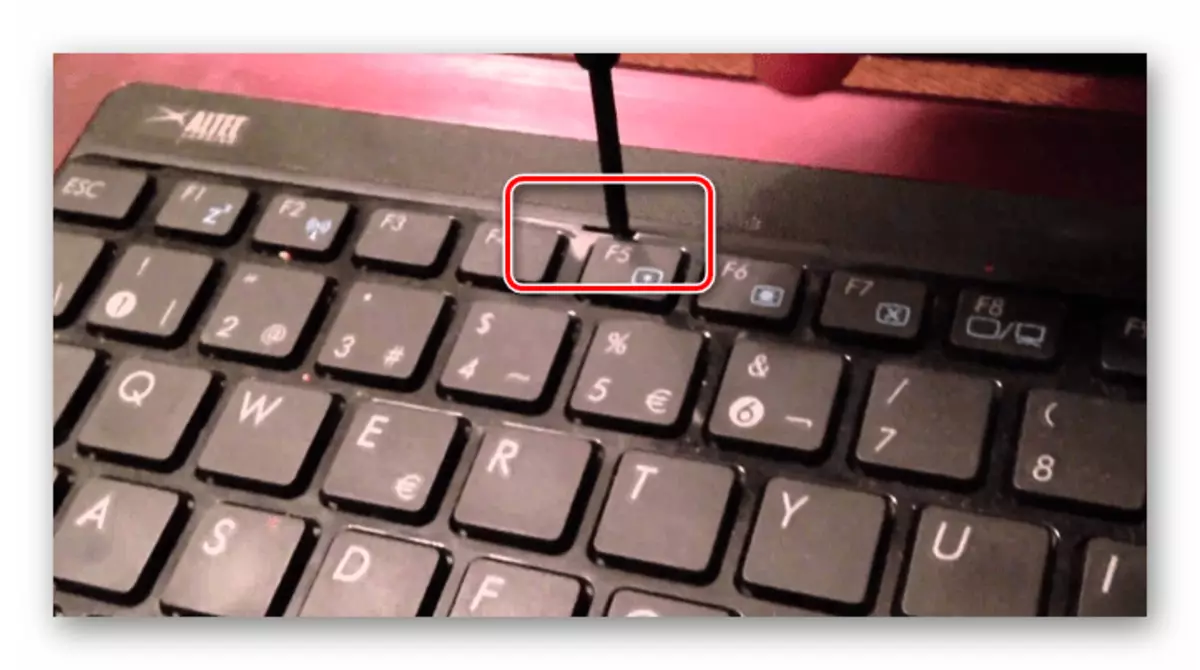

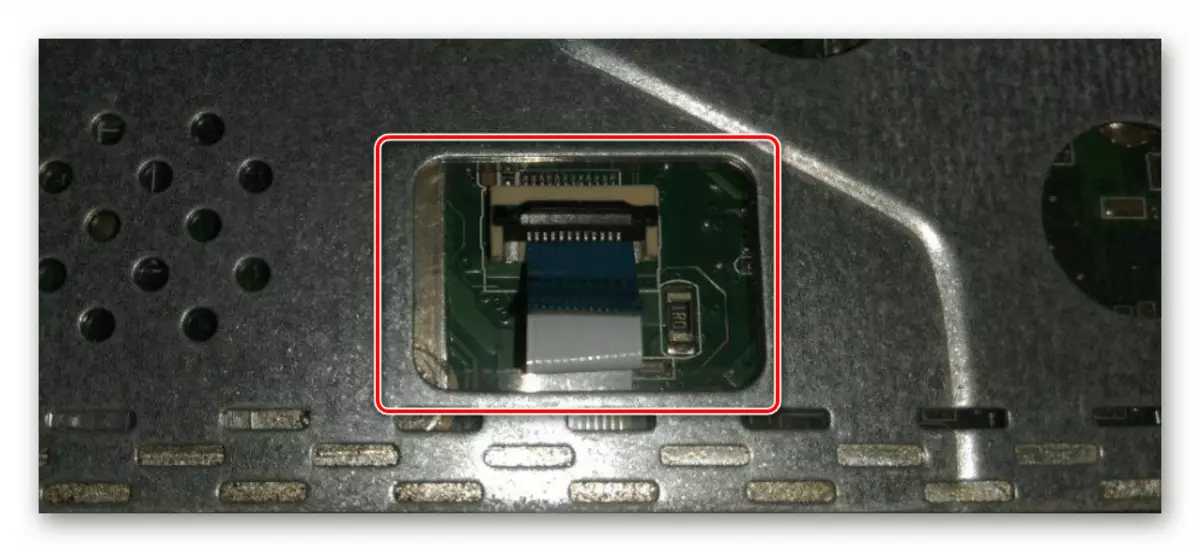
Eins og áður var nefnt, þurfa sumar fartölvu módel miklu meiri sundur að fá aðgang að snertiskjánum. Sem dæmi má nota greinar okkar til að taka í sundur eftirfarandi vörumerki: Packard Bell, Samsung, Lenovo og HP.
Eins og þú sérð er nægilegt fjölda leiða sem hjálpa til við að leysa vandamálið með skrunvirkni snertiskjás á fartölvu.
